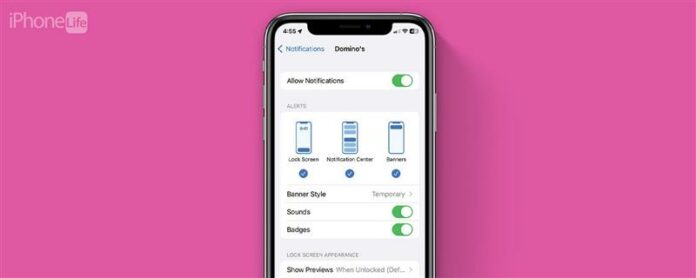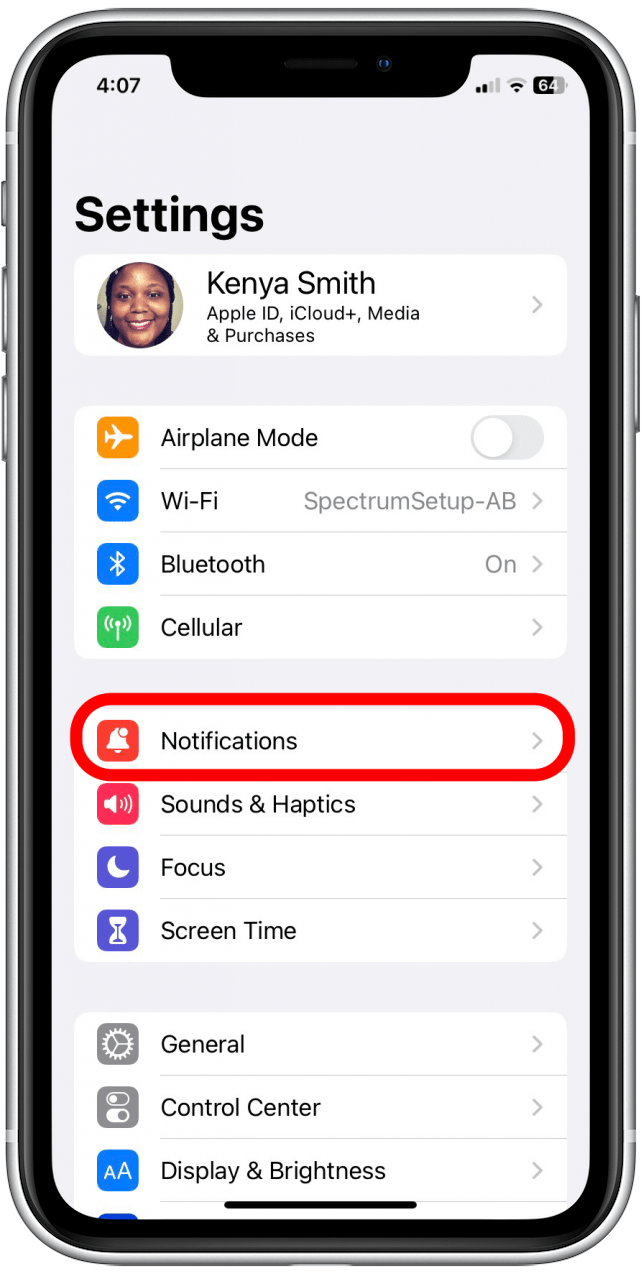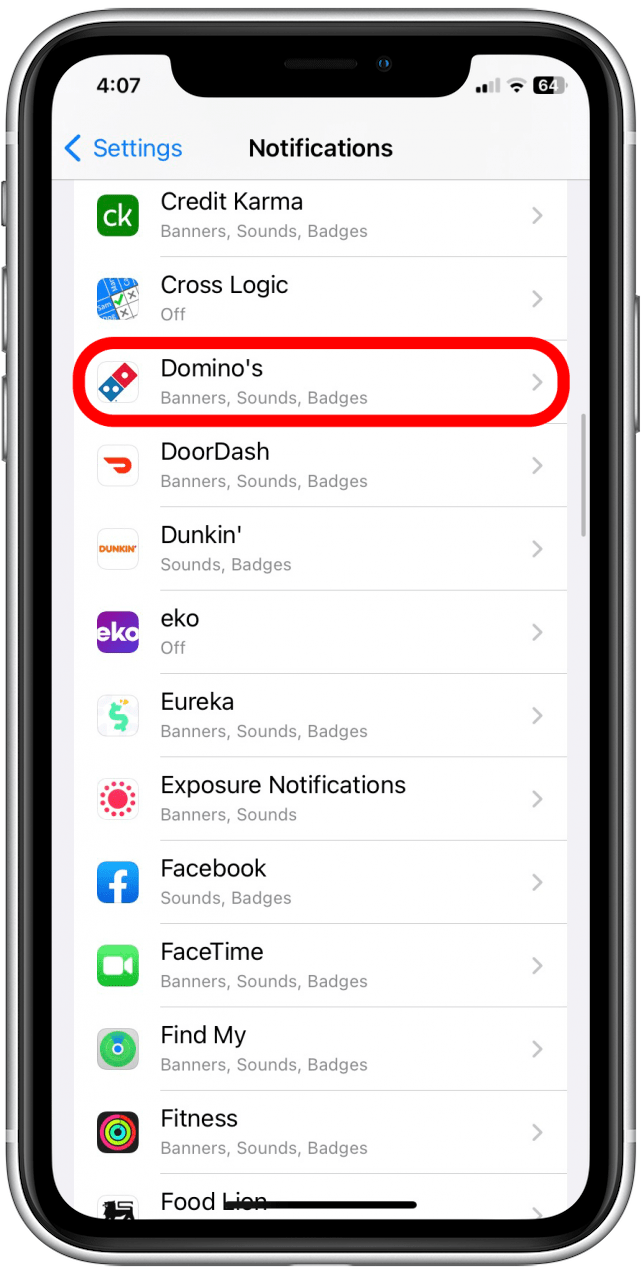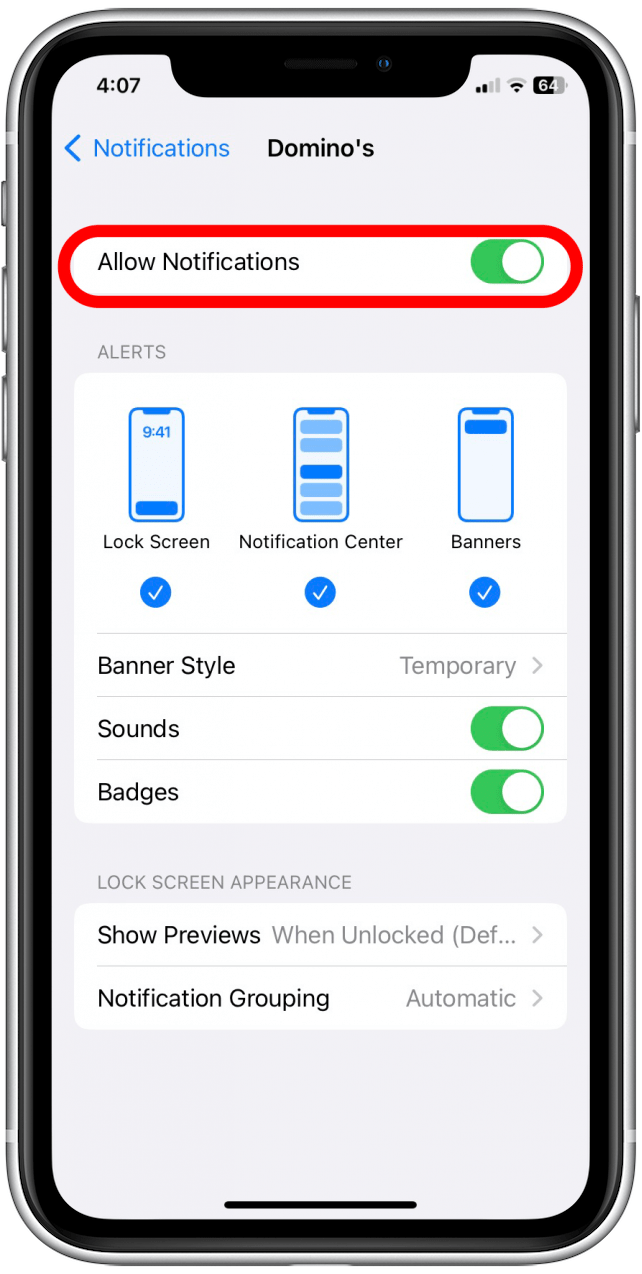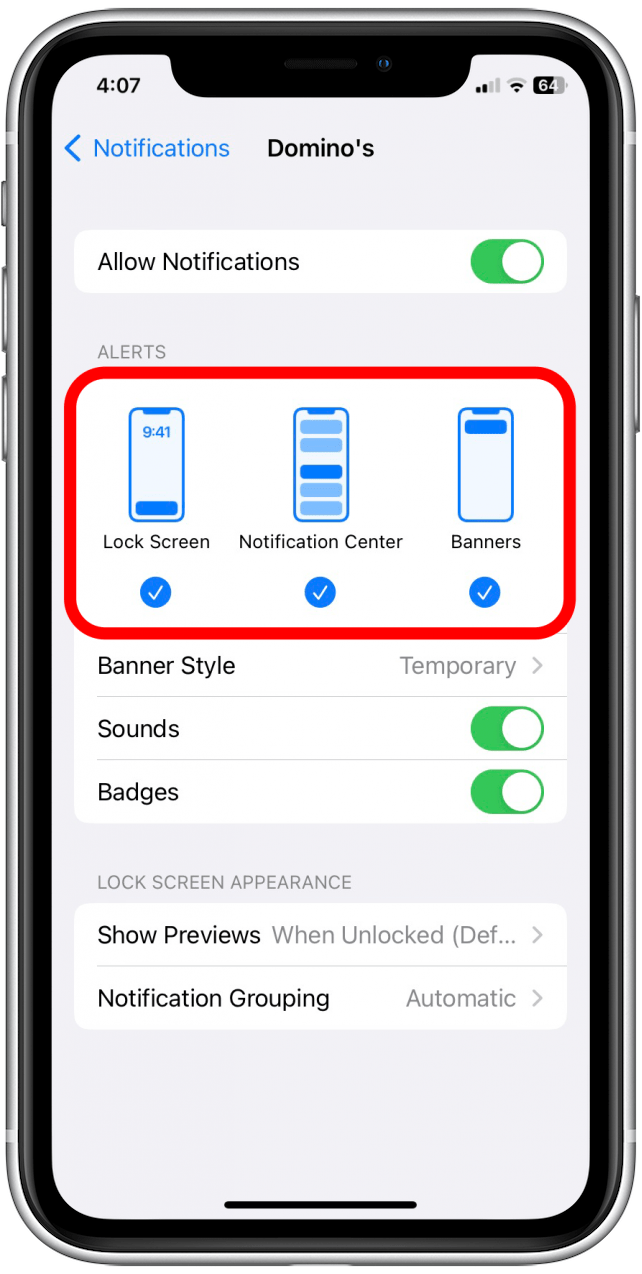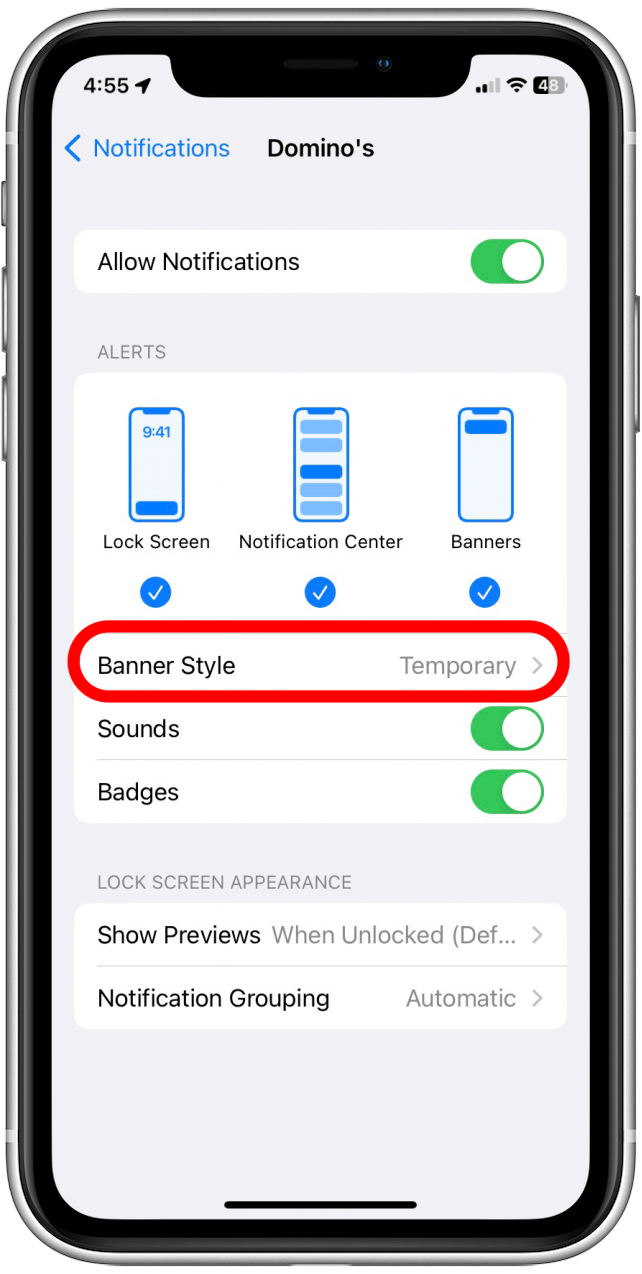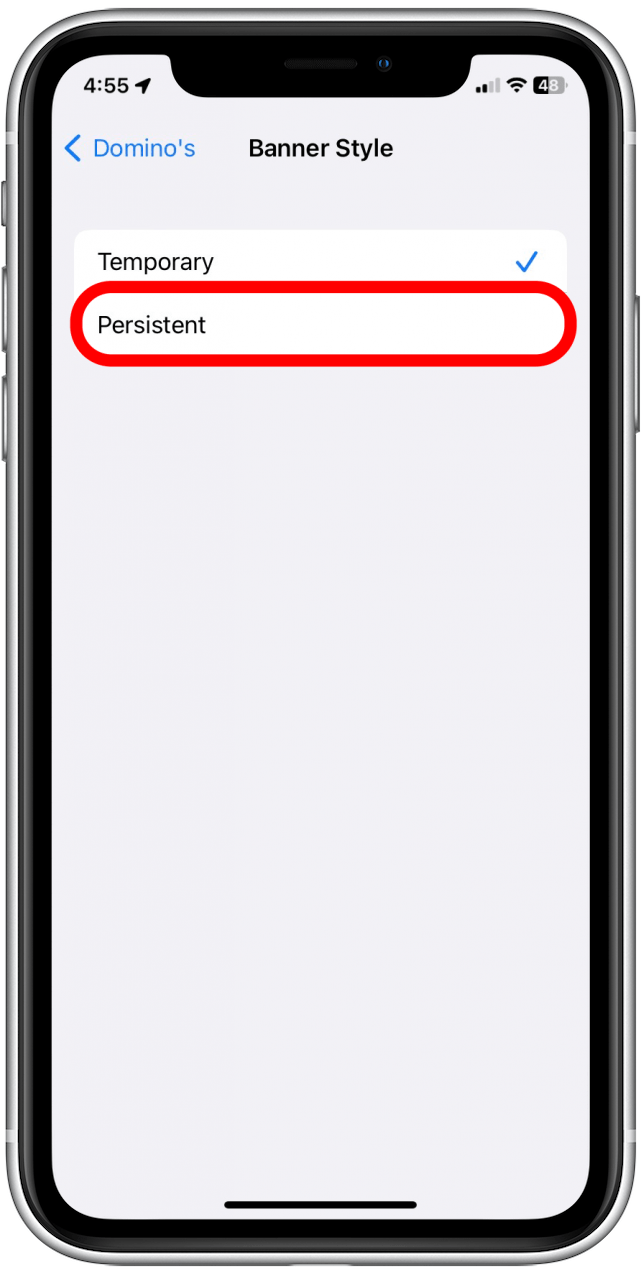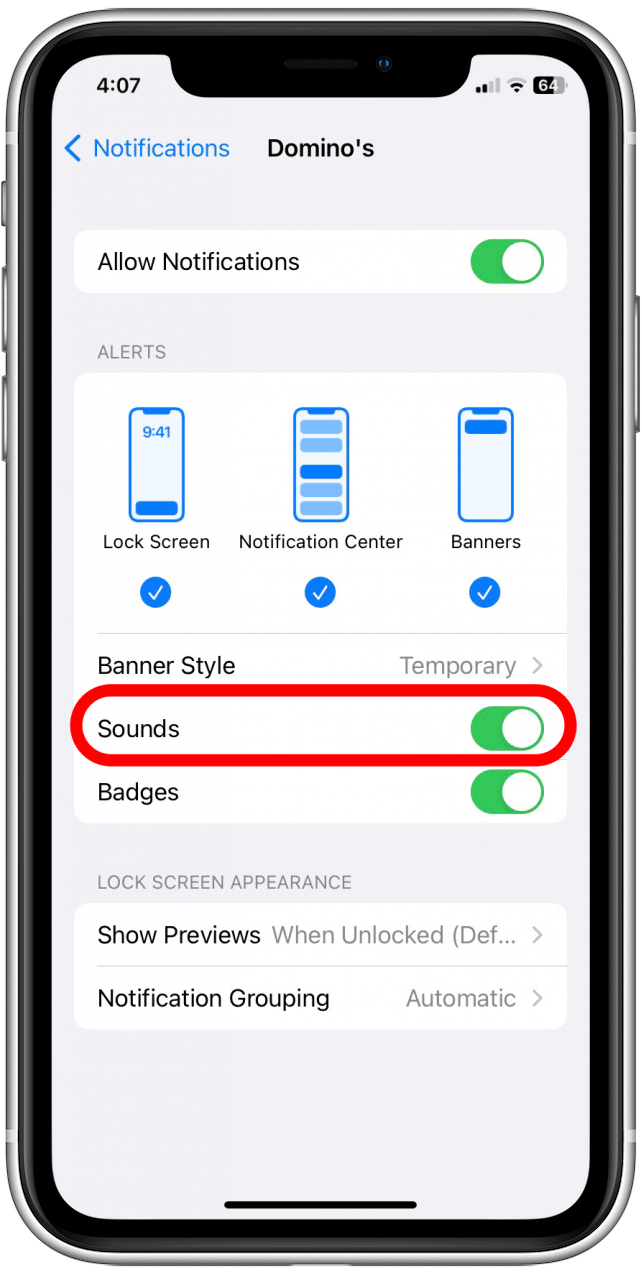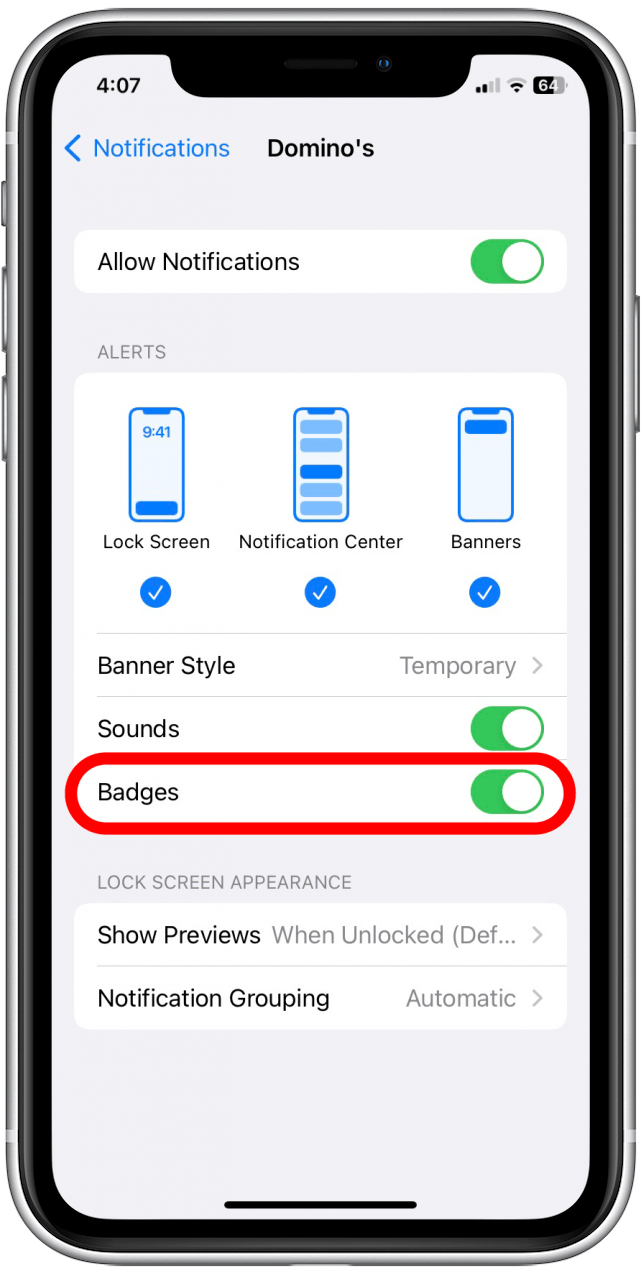Уведомления на вашем iPhone помогают вам в курсе. Тем не менее, получение нескольких уведомлений, когда вы спите, отдыхаете, работаете или изучаете, может раздражать. К счастью, есть три способа отключить уведомления на вашем iPhone. Вот как сделать каждый метод.
Как отключить уведомления на iPhone с кольцом/молчаливым переключением
Самый быстрый способ отключения всех слышимых уведомлений на вашем iPhone — это использовать кольцо/тихий переключатель. Переключатель расположен в левой части вашего iPhone и используется для приглушения всех оповещений и уведомлений. Пожалуйста, ознакомьтесь с нашей статьей на Как использовать кольцо/молча от всех приложений и людей. Имейте в виду, что переключение вашего кольца/молчаливого переключения на Silent не позволит вашему iPhone издавать шум, но не остановит уведомления о появлении на вашем экране.
Если вы хотите отключить как слышимые, так и визуальные уведомления из определенных приложений или контактов, продолжайте в следующем разделе. Обязательно подпишитесь на наш бесплатный Совет дня Анкет
Как отключить уведомления на iPhone для конкретных приложений
Если вы хотите продолжать получать тексты от своих друзей или семьи, но не хотите отвлекать комментарии Facebook, вы можете отключить уведомления только для Facebook. То же самое можно применить к любому приложению. Вот как ограничить уведомления от определенных приложений:
- Откройте Настройки .
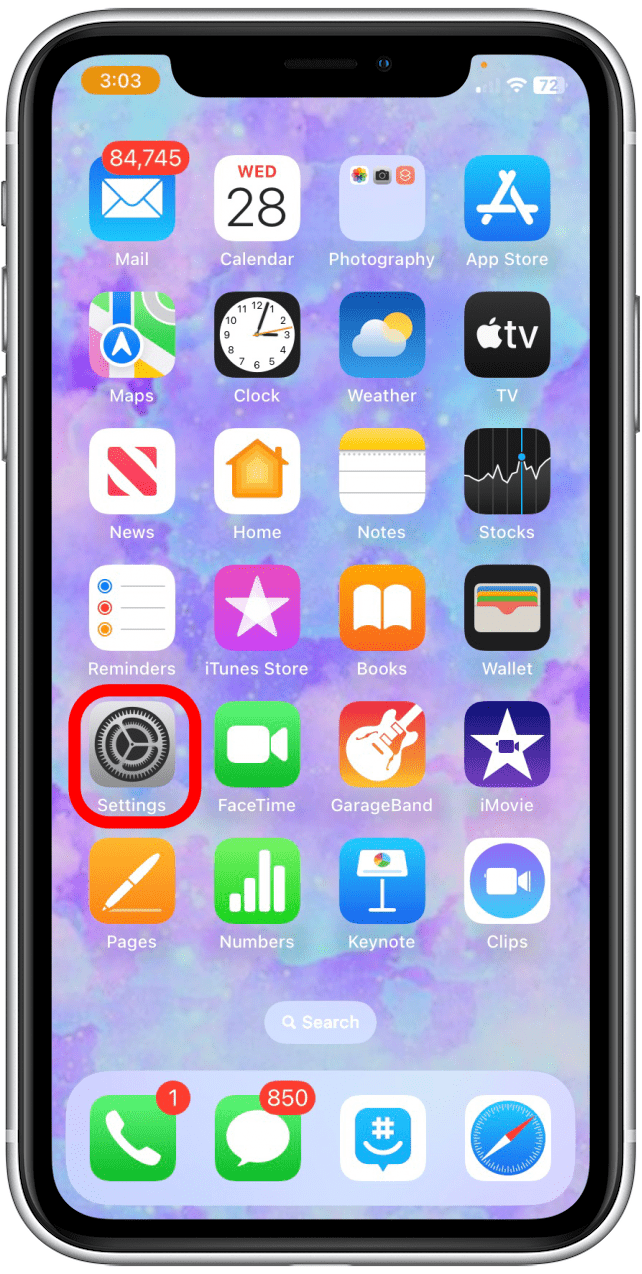
- Нажмите уведомления .

- Выберите приложение с уведомлениями, которые вы хотите отключить.

- Коснитесь Позвольте уведомлениям переключать , чтобы выключить его. Переключатель станет серым при отключении.

- Вы можете определить, где могут появиться уведомления, выбрав экрана блокировки , Центр уведомлений или Banners . Вы можете выбрать столько, сколько хотите.

- Здесь вы можете нажать на стиль баннера .

- Выберите, хотите ли вы, чтобы стиль баннера был временным или Persistent .

- Если вам не нужны слышимые уведомления, вы можете отключить Sounds Toggle .

- Если вы не хотите, чтобы приложение показало значки, вы можете отключить переключение значков .

Теперь вы знаете, как отключить уведомления для конкретных приложений.
Как заставить замолчать уведомления не беспокоить на iPhone
Если вы хотите предотвратить отвлекающие факторы от уведомлений во время работы или обучения, то использование функции «Не беспокоить» — отличный способ блокировать уведомления и телефонные звонки. Самое замечательное в использовании режимов фокусировки, как не беспокоить, это то, что вы можете настроить каждый из них, чтобы разрешить уведомления от определенных людей и приложений, чтобы вы могли заставить замолчать и разрешить различные типы уведомлений. Вы можете узнать больше, прочитав нашу статью о Как настроить Режимы фокуса для уведомлений о молчане .